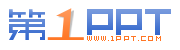Word2003入门教程133:如何实现Word文字的纵横混排
时间: 2013-10-10标签:
Word2003是微软公司提供的一款文字处理软件,可以对文字进行排版和编辑、分段等各种处理,最终将编辑好的内容打印出来,是办公室一族中必备的办公软件之一。我们在使用Word编辑一些通告、通知之类的文档的时候,根据排版格式的需要经常会用到纵横混排,具体操作步骤就让第一PPT模板网小编为大家带来分享!动画演示:
①选中文档中要改变方向的文本。
②单击菜单栏中“格式”→“中文版式”→“纵横混排”,打开“纵横混排”对话框。
③在打开的“纵横混排”对话框中,选中“适应行宽”复选项,可使文本旋转方向后自动压缩其高度与该行的高度相同。
④单击“确定”按钮即完成。
提示:
①如果要删除“纵横混排”格式,可选择应用此格式的文本,然后在“纵横混排”对话框中单击“删除”按钮。
②只能对一个段落中的文字应用纵横混排格式。
③如果要继续紧缩文本,可单击菜单栏中“格式”→“字体”→“字符间距”选项卡,在“缩放”框中继续缩小其比例。